word怎么在箭头上显示一些文字?
Word文档中怎么在箭头上显示一些文字,word中的箭头上是不能直接写文字的,但可以使用箭头和文本框拼接的方法达到在箭头上写字的效果,下面就为大家详细介绍一下,来看看吧。
1、怎么在箭头上写字呢,跟着步骤尝试操作一遍就会了。新建一个word文件,依次点击菜单项插入--形状,在下拉的形状菜单中,选择箭头。
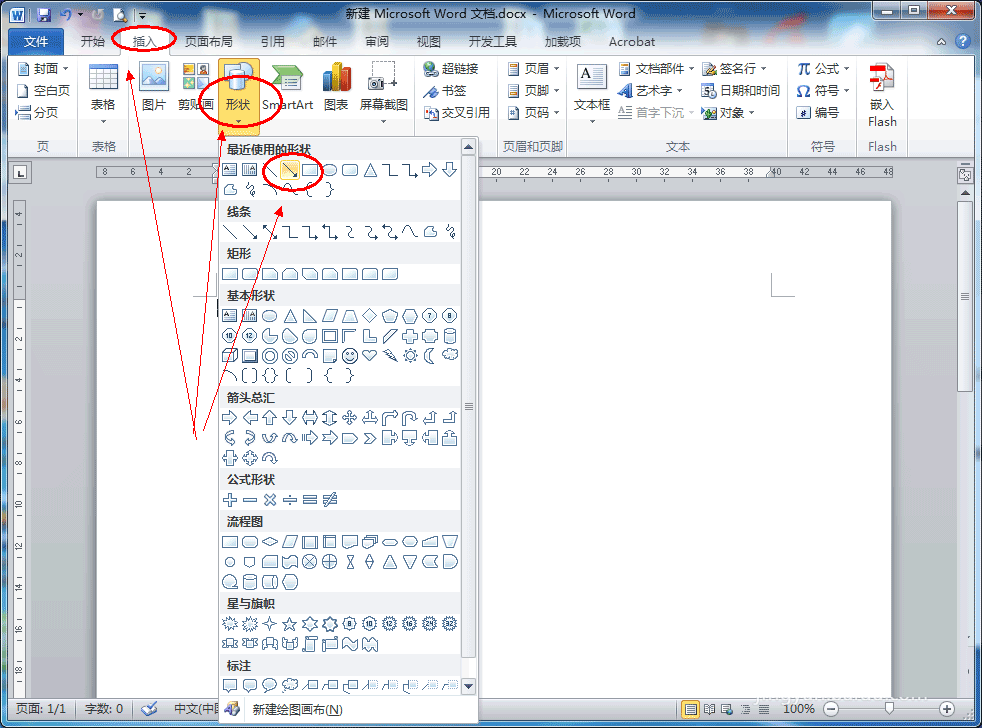
2、当鼠标箭头变成黑色十字时在word空白处拖动画一个箭头。
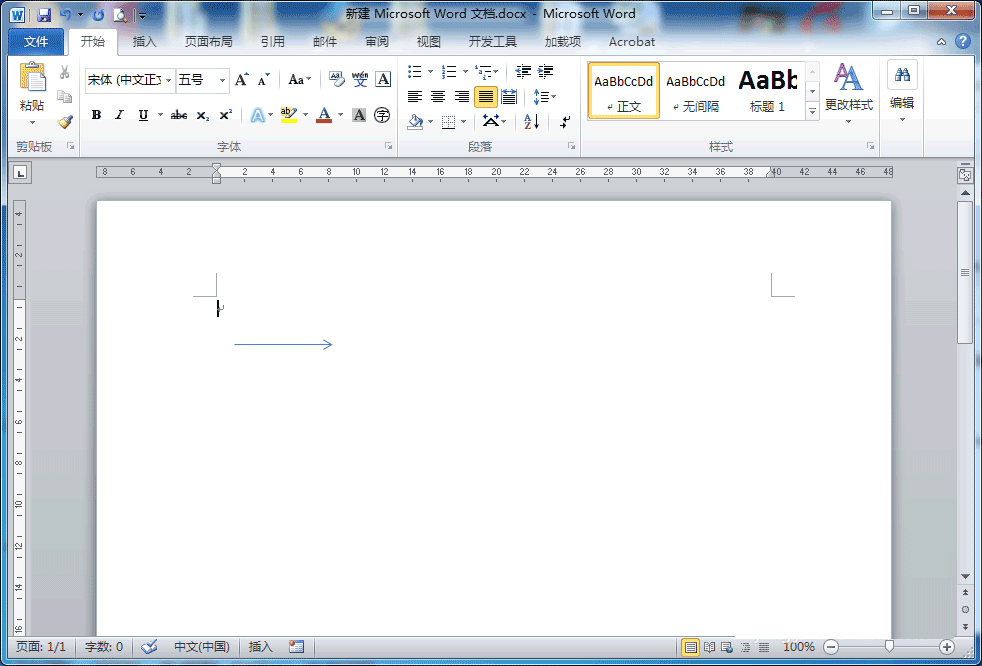
3、右击箭头,在显示的菜单中点击设置形状格式。
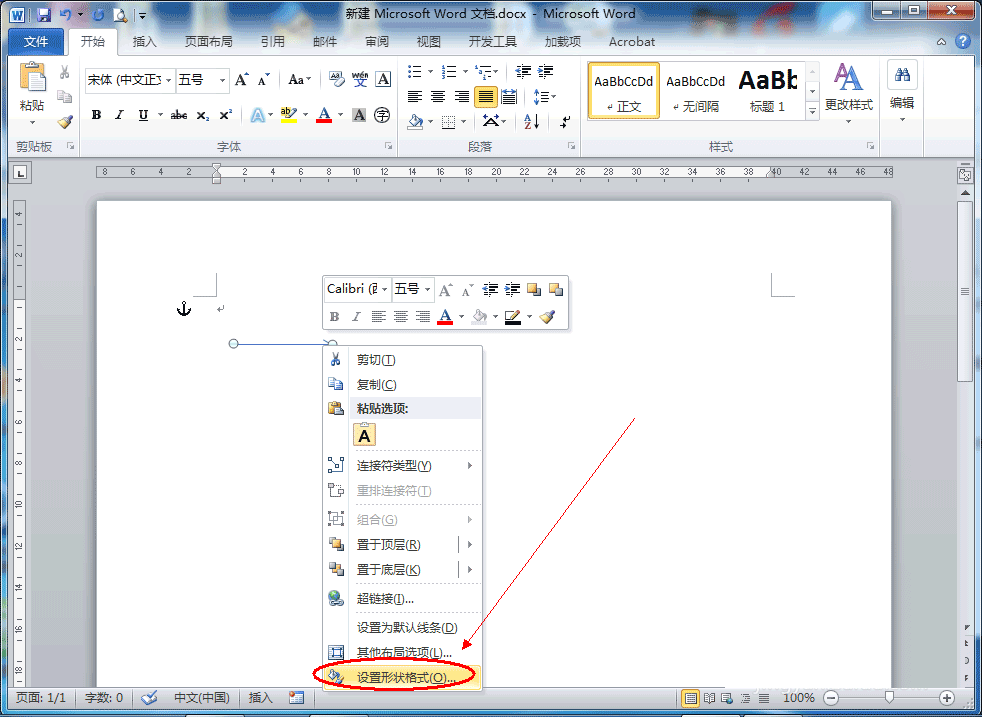
4、在箭头的形状格式设置界面中,设备箭头的颜色、线型、粗线等属性,让箭头变成想要的效果,增强排版的美观。
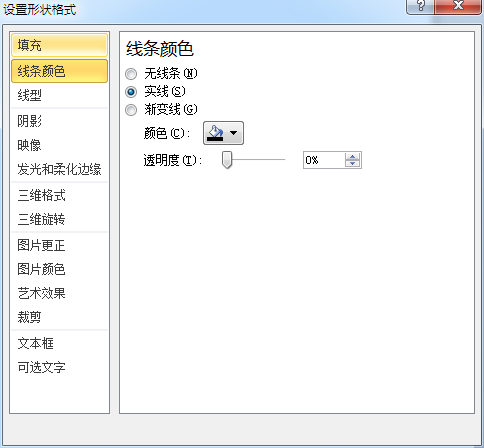
5、点击绘图工具选项卡下的文本框中的绘制文本框命令。
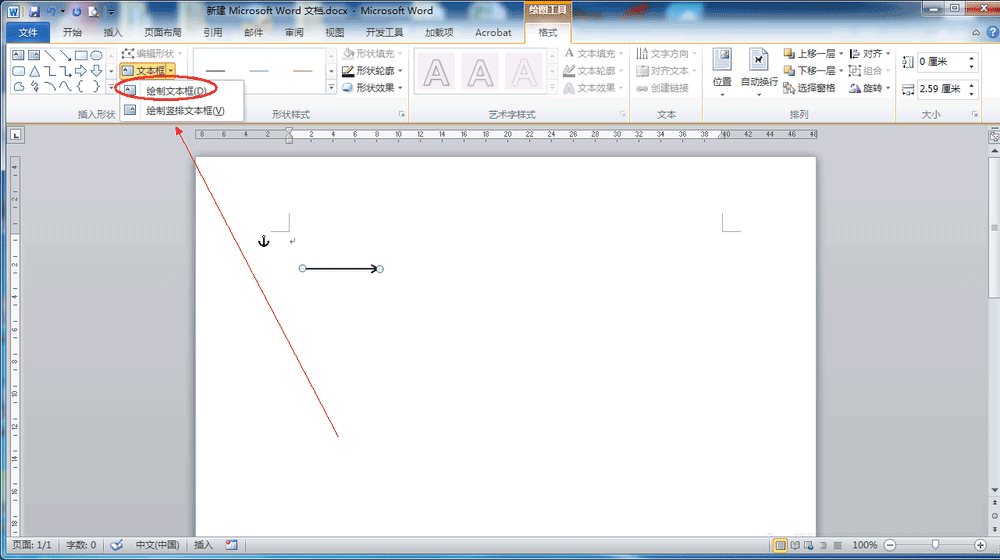
6、待鼠标箭头变成黑色十字时在箭头上方拖动画一下文本框,然后在文本框中输入文字,并根据需要设置文字的大小、字体等。
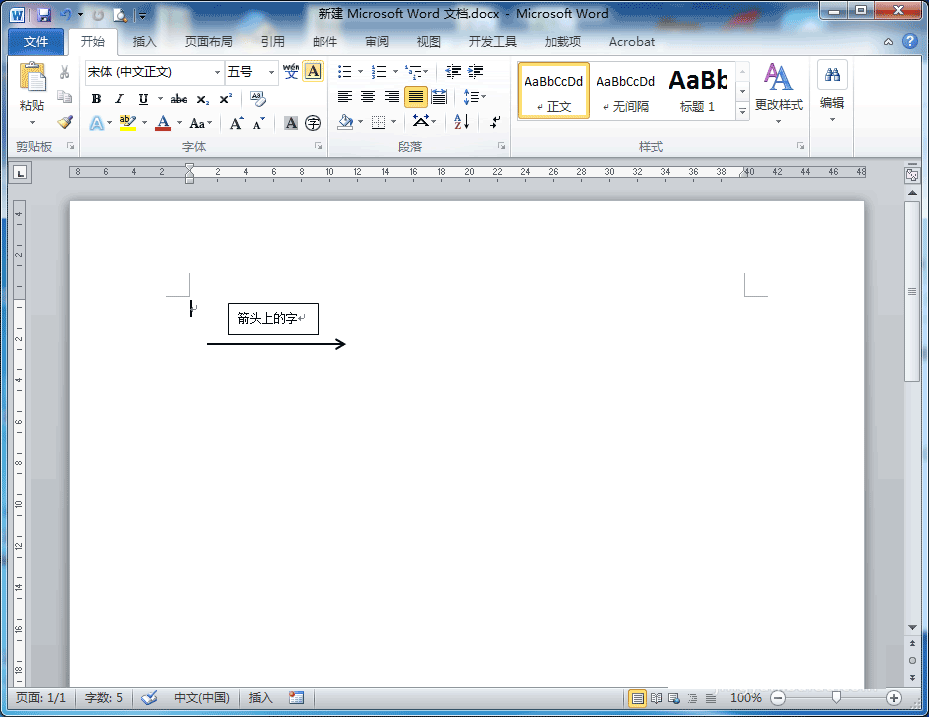
7、文字可能会与箭头距离太远,可以将文本框拉到箭头上,让文字的下方与箭头基本平行。
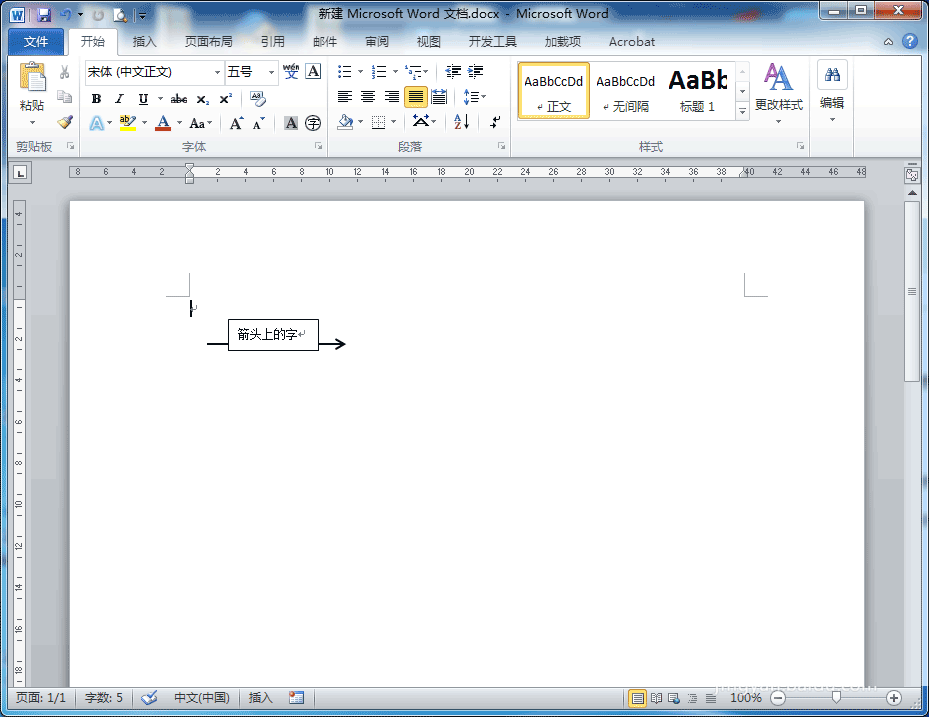
8、右击文本框的边框,在显示的菜单中点击设置形状格式。
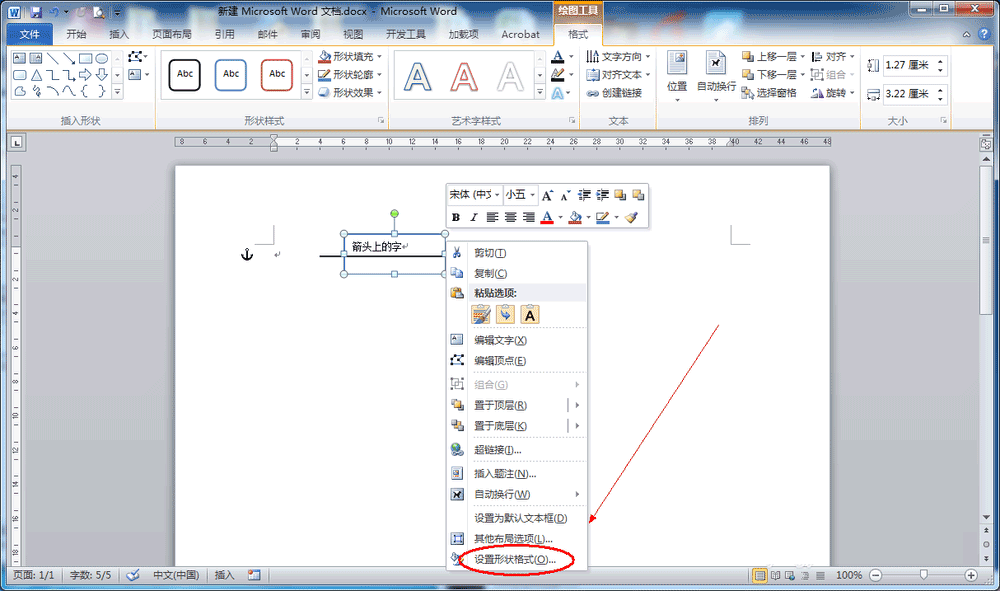
9、在打开的文本框边框设置界面中,点击左侧的线条颜色,并选中右边的无线条选项。这时可以看到文本框没有边框了。
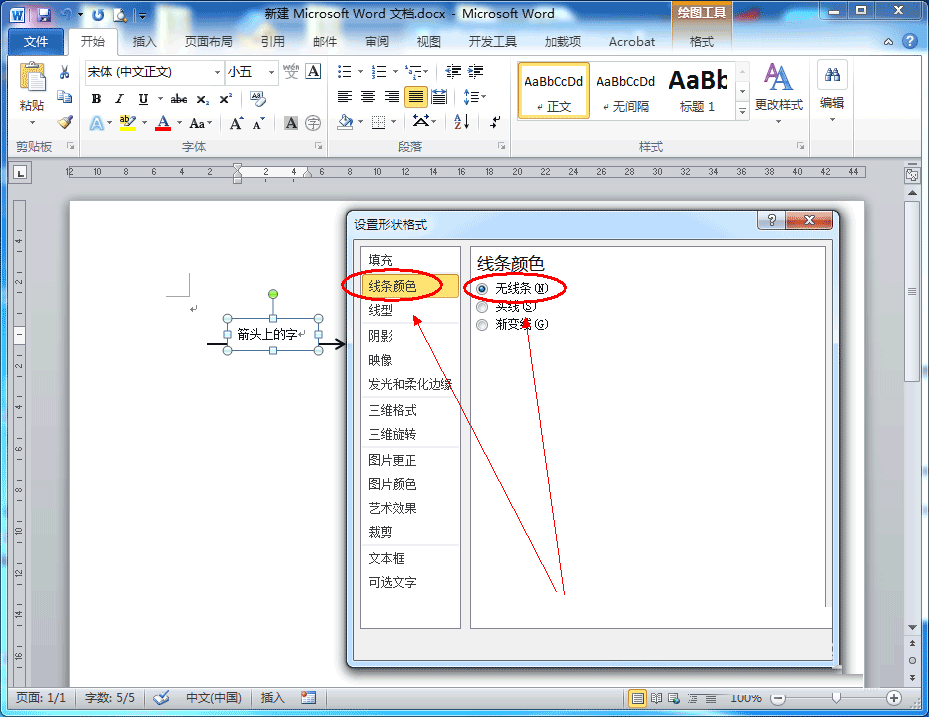
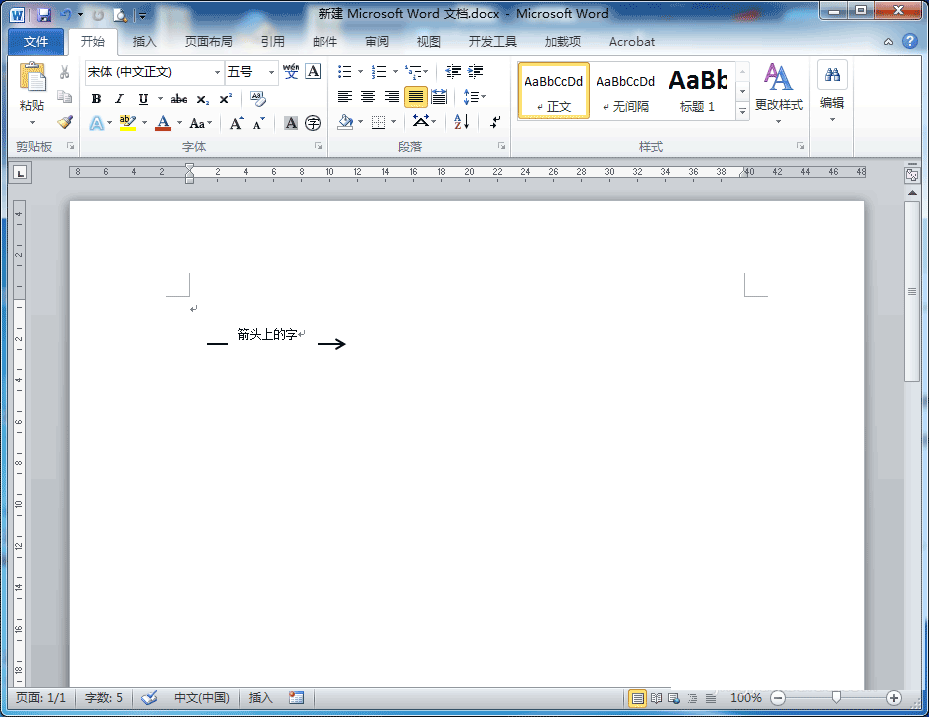
10、如上图,箭头的线条没了一部分,这只是被文本框覆盖了;右击箭头,在显示的菜单中点击置于顶层,这样箭头上就有文字的效果了。
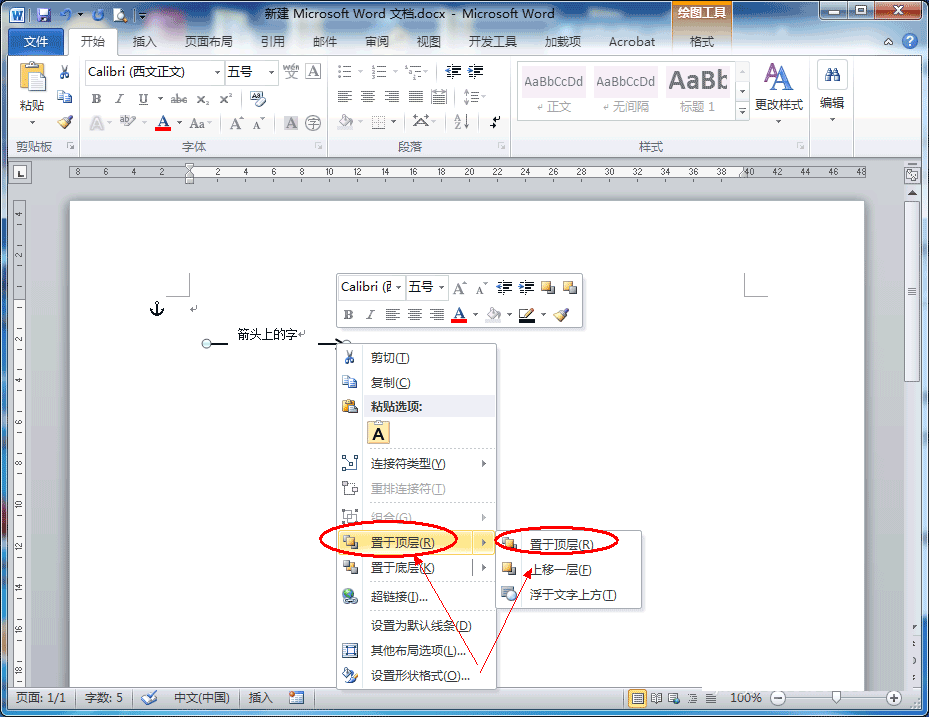
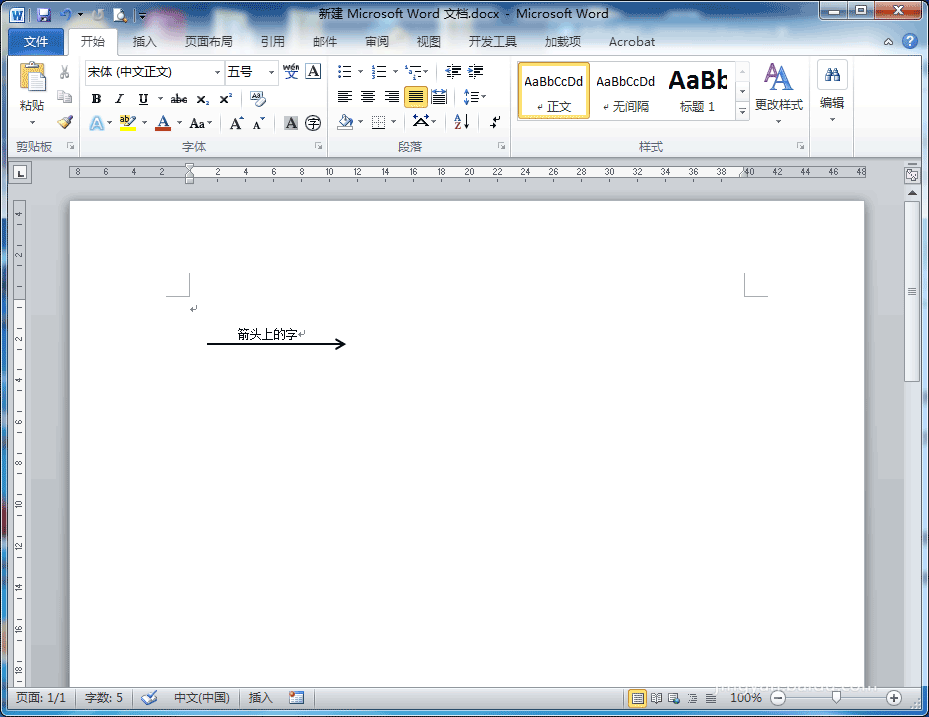
11、按住Ctrl键的同时选择箭头和文本框,然后点击绘图工具格式中的组合命令, 将两个形状绑定在一起,这样两个形状就可以在word中一起移动了。
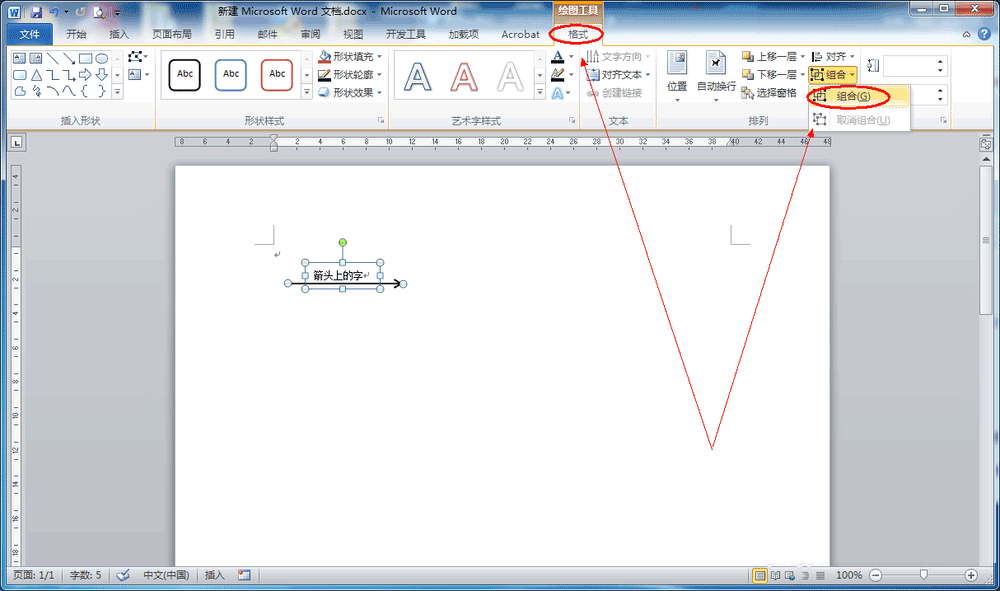
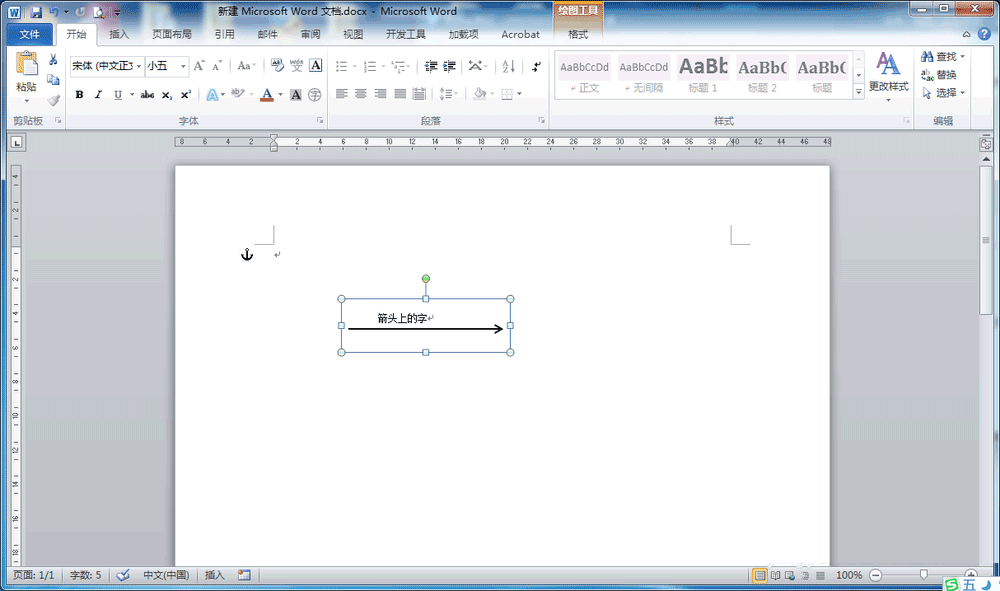
以上就是word怎么在箭头上显示一些文字方法介绍,操作很简单的,大家学会了吗?希望这篇文章能对大家有所帮助!
word文字后面的箭头 word箭头上加文字 word箭头 word下箭头 word图片箭头添加文字 word后面的箭头 word怎么打箭头 word里箭头怎么版权声明
本文来自投稿,不代表本站立场,转载请注明出处。
